
Última atualização em

Seu Mac está cheio de aplicativos que você nunca usa? Excluí-los pode liberar espaço no disco rígido. Leia este guia para saber como excluir aplicativos no Mac.
“Existe um aplicativo para isso.” Essa era a frase que a Apple usava para promover seus aplicativos iOS em 2009, mas ainda é tão verdadeira hoje quanto era naquela época.
Os aplicativos também não são apenas para iOS. Seu Mac vem instalado com uma grande variedade de aplicativos, e as chances são de que você instalou muitos, muitos mais. Alguns aplicativos nunca são usados, no entanto, ou são usados apenas uma ou duas vezes. Se você tiver aplicativos indesejados no seu Mac, faz sentido removê-los para liberar espaço adicional no disco rígido.
Se você quiser saber como excluir aplicativos no Mac, as etapas abaixo devem ajudá-lo a começar.
Como excluir aplicativos no Mac usando o Launchpad
Uma das maneiras mais rápidas de excluir aplicativos em um Mac é usar o Launchpad.
Veja como funciona:
- Abra o Launchpad clicando no Ícone da barra inicial na Doca. Você também pode iniciá-lo na pasta Aplicativos no Finder ou usando o gesto de pinça em um trackpad do Mac (usando o polegar e três outros dedos).
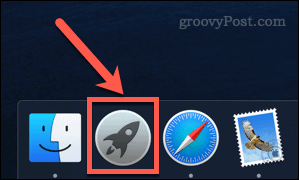
- Se o aplicativo que você deseja excluir não aparecer na primeira tela, deslize pelas telas até encontrá-lo ou digite o nome do aplicativo na barra de pesquisa na parte superior da tela.
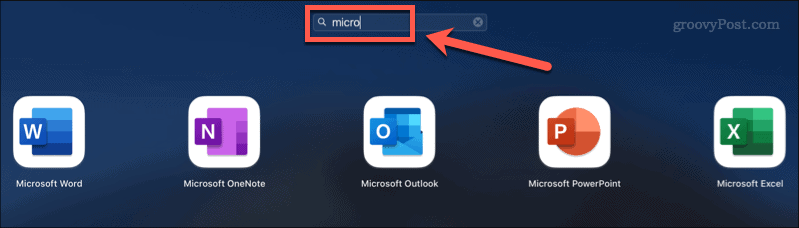
- Segure o Opção ou pressione e selecione o ícone do aplicativo até que os ícones comecem a tremer.
- Clique no X (Cruz) ao lado do aplicativo que você deseja excluir. Alguns aplicativos podem não ter isso - se for esse o caso, você precisará usar uma das outras opções abaixo.
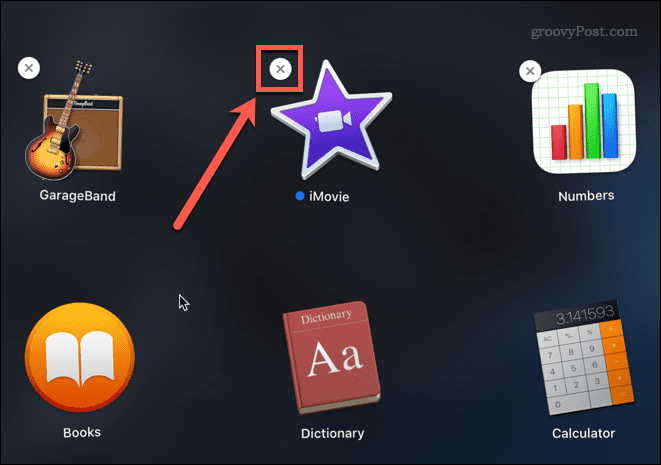
- Clique Excluir para confirmar que você deseja excluir o aplicativo.
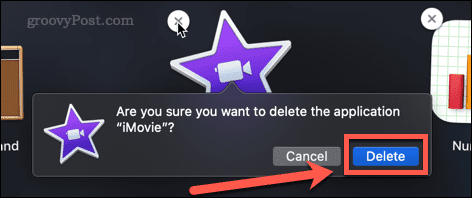
Seu aplicativo agora será completamente excluído do seu Mac - você não precisará esvaziar a Lixeira.
Como excluir aplicativos no Mac no Finder
Alguns aplicativos não funcionarão com o método acima, o que significa que você não verá um X que você pode clicar para excluí-los. Esses podem ser aplicativos que não foram instalados por meio da App Store, ou podem ser aplicativos que estão em uso no momento ou que seu Mac considera importantes demais para serem excluídos.
Se for esse o caso, você pode tentar excluir esses aplicativos usando o Finder seguindo as etapas abaixo:
- Imprensa Cmd+Espaço abrir Holofote.
- Digite o nome do aplicativo que você deseja excluir.
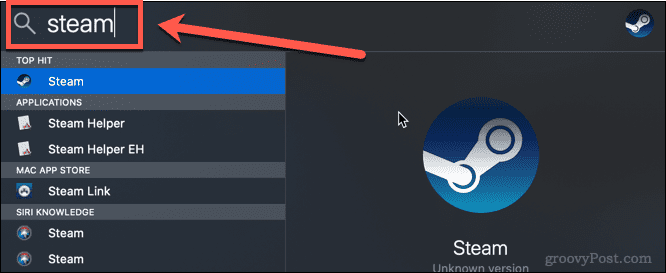
- Quando os resultados aparecerem, mantenha pressionado o botão Cmd e clique duas vezes no aplicativo que deseja excluir.
- Isso abrirá um Localizador janela aberta para a pasta que contém o aplicativo.
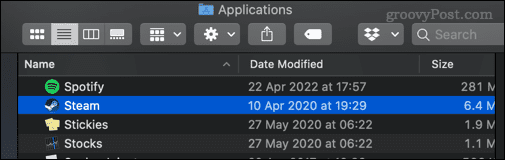
- Arraste o aplicativo para o Lixo, ou clique com o botão direito e clique em Mover para lixeira (ou Mover para a lixeira no Reino Unido).
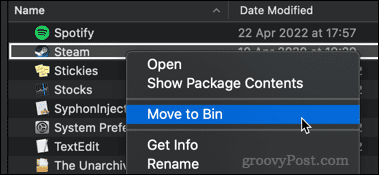
- Pode ser necessário inserir sua senha para confirmar a ação. Clique com o botão direito do mouse na Lixeira e clique em Lixo vazio ou Caixa vazia.
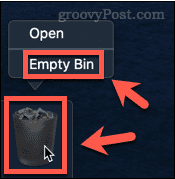
Seu aplicativo agora foi removido do seu Mac.
Como excluir aplicativos do Mac usando um desinstalador
Alguns aplicativos baixados da Internet vêm com seu próprio desinstalador dedicado. Se for esse o caso, usá-lo pode ser uma opção melhor do que as listadas acima, pois o desinstalador removerá todos os arquivos desnecessários associados ao aplicativo e ao próprio aplicativo.
Para excluir aplicativos do Mac usando um desinstalador:
- Aberto Localizador da Doca.
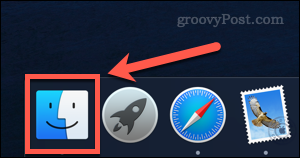
- Clique em Formulários da barra lateral.
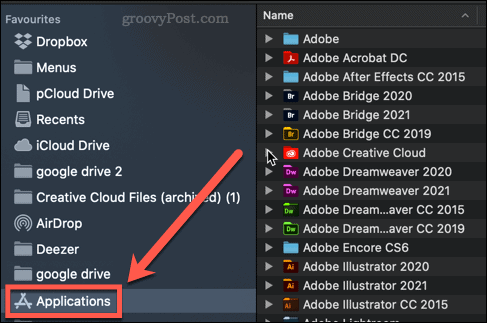
- Procure por qualquer aplicativo que tenha uma pequena seta ao lado do nome - isso indica que este aplicativo é uma pasta. Clique na seta para abrir a pasta.
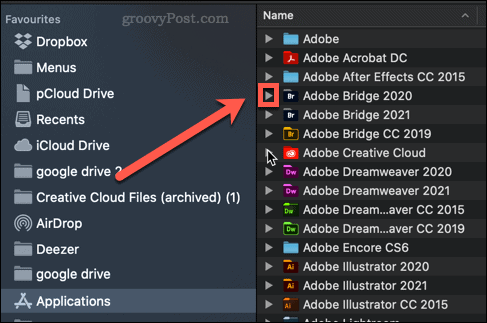
- Procure por qualquer coisa na pasta que contenha as palavras ‘uninstall’ ou ‘uninstaller’.
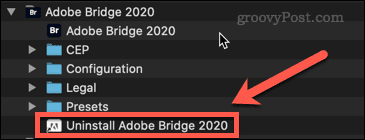
- Se você encontrar um desinstalador, clique duas vezes nele para iniciar o processo de desinstalação. Pode ser necessário digitar sua senha para autorizar a desinstalação.
Depois que o processo terminar, o aplicativo e todos os arquivos associados devem ser excluídos do seu Mac.
Mantendo seu Mac limpo
Saber como excluir aplicativos no Mac é importante para impedir que seu disco rígido fique cheio de coisas que você não precisa.
Existem vários aplicativos que podem ajudar se você estiver se perguntando como limpar seu mac. Esses aplicativos podem ajudar a remover arquivos indesejados e até mesmo informar quais aplicativos você não usou. Depois de limpar seu disco rígido, você pode querer aprender como limpar com segurança o espaço livre no seu Mac.
Como encontrar sua chave de produto do Windows 11
Se você precisar transferir sua chave de produto do Windows 11 ou apenas precisar fazer uma instalação limpa do sistema operacional,...
Como limpar o cache, cookies e histórico de navegação do Google Chrome
O Chrome faz um excelente trabalho ao armazenar seu histórico de navegação, cache e cookies para otimizar o desempenho do seu navegador online. O dela é como...
Correspondência de preços na loja: como obter preços on-line ao fazer compras na loja
Comprar na loja não significa que você tem que pagar preços mais altos. Graças às garantias de correspondência de preços, você pode obter descontos on-line enquanto faz compras em...
Como presentear uma assinatura Disney Plus com um cartão-presente digital
Se você está gostando do Disney Plus e deseja compartilhá-lo com outras pessoas, veja como comprar uma assinatura do Disney+ Gift para...
